برنامج يو تورنت (uTorrent) هو أحد افضل وأقوى برامج تحميل التورنت , ويعد اكثر البرامج تحميلا واستخدما حول العالم , فمن المعروف انه من أوائل برامج التورنت التي صممت وظهرت للاستخدام في هذا المجال , انتشر هذا البرنامج وزاد عدد مستخدميه لم يتمتع به البرنامج من مميزات وإمكانيات عالية وفريدة , فهم برنامج خفيف التحميل والتشغيل على الجهاز ولا يسبب أي مشاكل في التشغيل , وهو أيضا سهل الاستخدام للجميع , فقط ما على المستخدم تحميل البرنامج وتثبيته , ومن ثم فتح البرنامج ليظهر برنامج uTorrent وبشكل تلقائي ماذا يوجد داخل ملف التورنت , ليقوم المستخدم بانتقاء واختيار الملف الذي يود في تحميله .
كما ان البرنامج به العديد من الميزات الأخرى مثل إمكانية استكمال تحميل الملفات في حال انقطاع التحميل بسبب الانترنت أو مصدر الطاقة , حتى لو دام الانقطاع لفترة طويلة , كما ان البرنامج يعمل على تصنيف الملفات بطريقة تلقائية وتقسيمها الى مستندات أو فيديوهات أو ملفات مضغوطة وغيرها .
من خلال البرامج يمكن للمستخدم تحديد سرعة الانترنت , وذلك حتى لا يتم سحب الانترنت بشكل كامل اثناء التحميل , كما يستطيع المستخدم التحكم في حالة الجهاز من إيقاف أو تشغيل , أيضا تسجيل الخروج عند الانتهاء من عملية التحميل لمجموعة معينة من البرامج او تحميل كل الملفات مرة واحدة .
أن استخدام برنامج يو ترونت والتمتع بكافة الميزات والخصائص لا يتم الا من خلال تفعيل وضبط الاعدادات الخاصة به بطريقة جيدة , وهو ما سنقدمه في مقالنا هذا هو شرح مبسط لكيفية ضبط اعدادات برنامج يو تورنت uTorrent , كما سنلحق مع الشرح صور توضح كل الخطوات و وهي طريقة سهلة وبسيط ومتاحة للجميع .

خطوات ضبط اعدادات برنامج يو تورنت uTorrent :
– أولا نقوم بتحميل وتثبيت البرنامج من خلال الدخول على الرابط الموجود اسفل المقال .
– بعد ذلك ومن خلال قائمة ابدأ نقوم بالضغط على ايقونة البرنامج وفتحه .
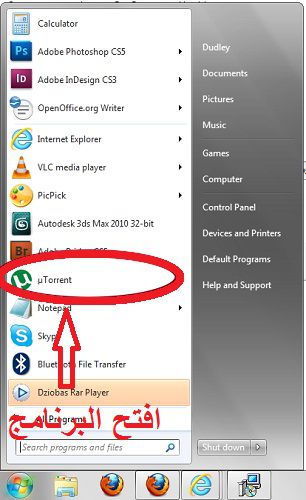
– والان نبدأ في ضبط الاعدادات الخاصة بالبرنامج , ومن خلال القائمة الرئيسية نبحث عن تبويب خيارات (Options) ونضغط عليه .
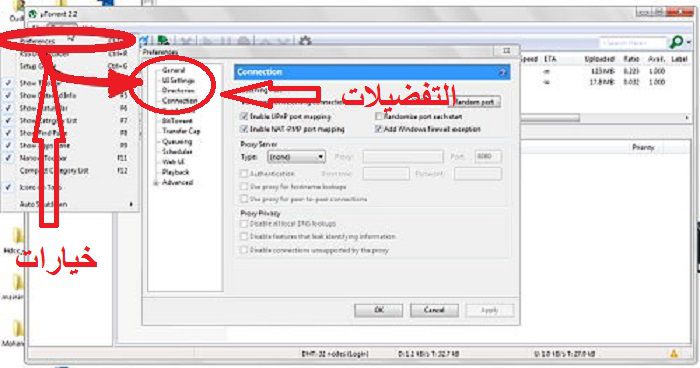
– بعد فتح صفحة التفضيلات , نبحث عن خيار الاتصالات (Connection) , ونضغط عليه .
– في صفحة اعدادات الاتصالات نقوم بكتابة الرقم (443) , ثم نذهب الى الخيار تمكين تعيين المنفذ UPnP (Enable UPnP port mapping) ونضع علامة صح في الخانة بجانبه , وكذلك بجانب الخيار تعيين المنفذ NAT-PMP (Enable NAT-PMP port mapping) , ثم نقوم بالضغط على زر موافق (OK) الموجود اسفل الصفحة .
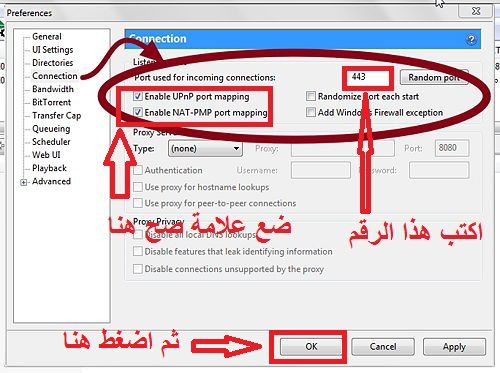
– بعد ذلك ننتقل الى نفس القائمة الموجودة على يسار صفحة التفضيلات , ونبحث عن خيار التحكم في حزم النطاق الترددي (Bandwidth) .
– وفي صفحة التحكم في النطاق الترددي , نقوم بوضع الرقم (0) في الخيار :
* الحد الأقصى لتحميل الملفات (Maximum download rate) .
* الحد الأقصى لرفع الملفات (Maximum upload rate) .
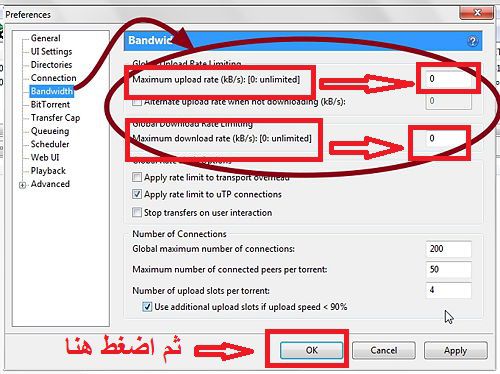
– ننتقل الان الى خيار تدفق ملفات التورنت (Bitorrent) , والموجود في نفس قائمة التفضيلات على يسار الصفحة .
– وفي هذه الصفحة نقوم بتفعيل كل الخيارات الموجودة بالصفحة بوضع علامة صح بجانب كل الخيارات عادا الخيار الخير وهو تحديد عرض النطاق الترددي (Limit local peer bandwidth) , ثم نضغط زر موافق (OK) .
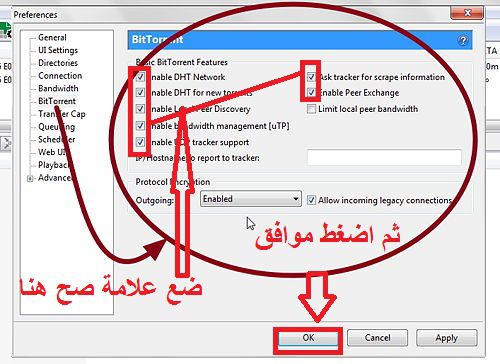
– وفي اخر خطوة لعملية ضبط الاعدادات , نقوم بالبحث عن خيار تنظيم الاصطفاف (Queueing) , وأهم ما يجب علينا القيام به هو تحديد رقم عدد عمليات الرفع والتحميل لملفات التورنت التي نريدها ظ, ويجب الانتباه أن تحديد الرقم بما يتناسب وحجم مساحة التخزين الخاص بالجهاز ,وهو بجانب خيار (Maximum nuber of active torrents-upload nor download) , ثم نضغط زر موافق (OK) الموجود في اسفل الصفحة .
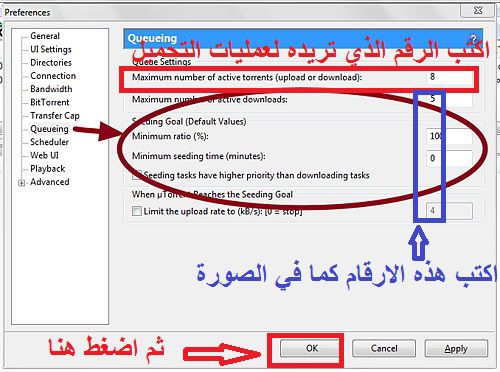
– والان نكون قد انتهينا من القيام بعملية ضبط اعدادات برنامج يو تورنت uTorrent , وما علينا سوى الضغط على زر تطبيق الاعدادات (Apply) الموجود في اقصى يمين اسفل الصفحة .
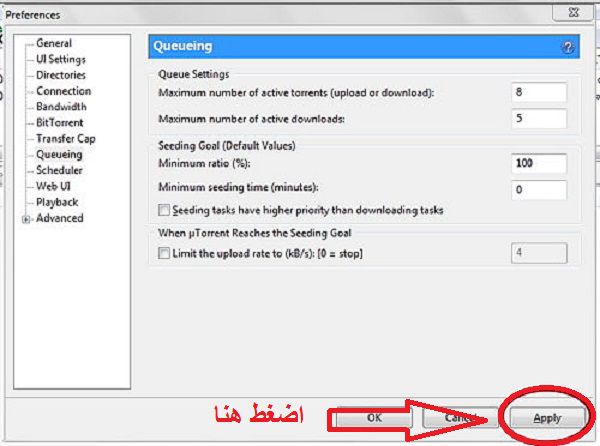
رابط تحميل برنامج يو تورنت uTorrent – من الموقع الرسمي للبرنامج : http://ll.www.utorrent.com/intl/en/downloads/win .



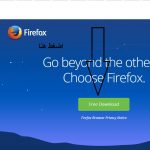
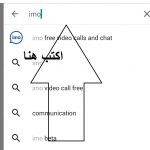
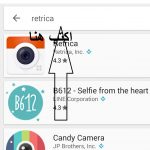
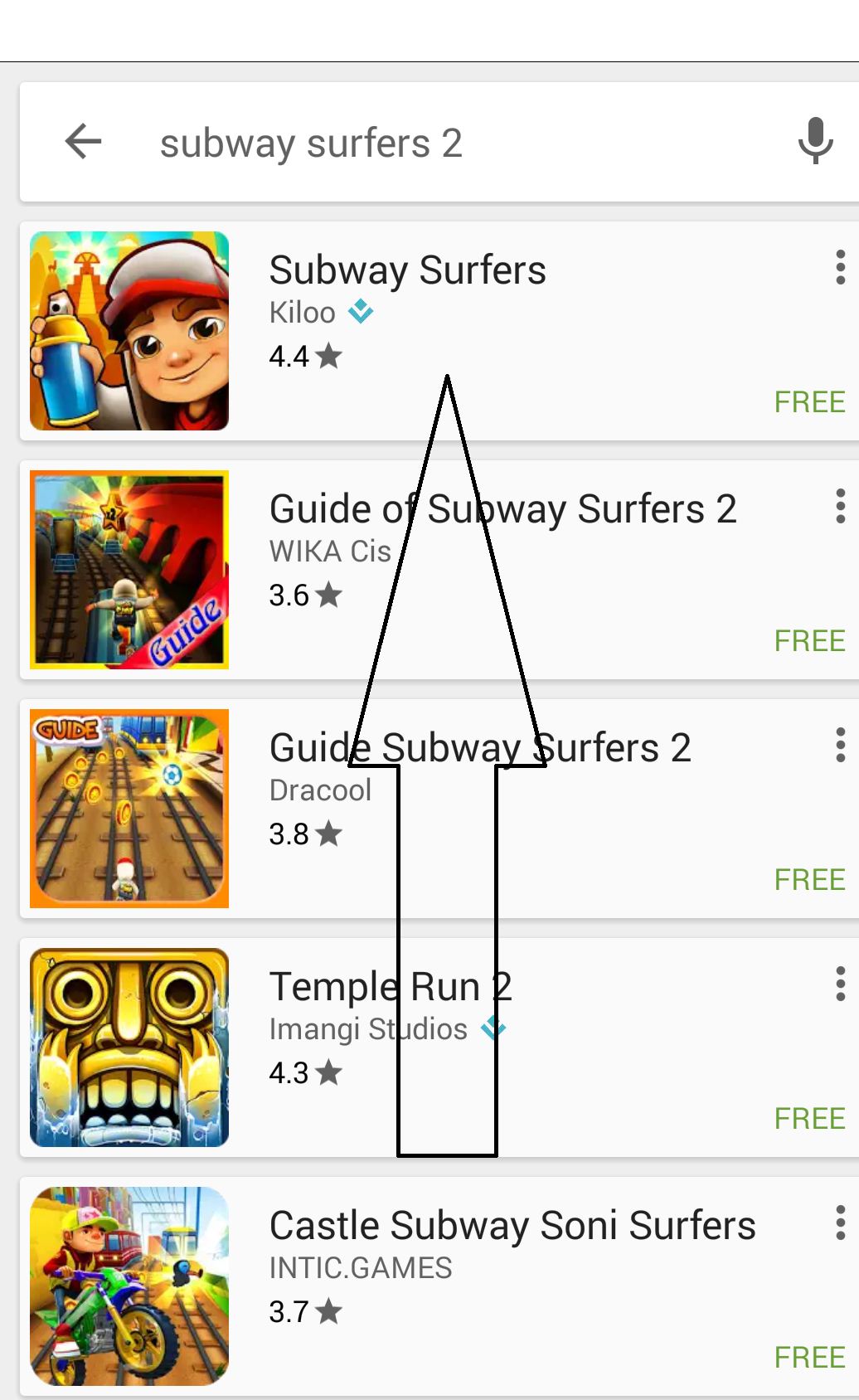

أكتب تعليقك ورأيك